Roviny pohyblivého řezu umožňují dynamické řezy modelů pomocí libovolné roviny.
Roviny pohyblivého řezu slouží jako nástroj analýzy a přístupu k úlohám návrhu z různých perspektiv. Můžete trvale zobrazit více Rovin pohyblivého řezu – ty budou automaticky uloženy s modelem.
Pro přepnutí zobrazení Platné roviny řezu klepněte na .
Postup použití Rovin pohyblivého řezu:
-
Vyberte rovinnou plochu nebo rovinu, klepněte pravým tlačítkem a vyberte Rovina pohyblivého řezu .
Velikost roviny vychází z vybrané plochy. Velikost roviny můžete změnit přetažením jejích ovladačů. Složka
Roviny pohyblivého řezu, v níž jsou uloženy všechny pohyblivé řezy, se objeví ve stromu FeatureManager.

- Ve složce Roviny pohyblivého řezu vyberte rovinu a přejmenujte ji na LSP1.
- Klepněte kamkoliv do grafické plochy.
Rovina pohyblivého řezu je deaktivována a ovladače roviny zmizí. Triáda roviny také zmizí.
- Klepněte pravým tlačítkem na okraj roviny a vyberte Přizpůsobit dílu
Velikost roviny se zvýší a rovina protne celé tělo.

Jiné položky místní nabídky umožňují vynulovat Rovinu pohyblivého řezu do původního stavu nebo ho skrýt.
- Klikněte znovu pravým tlačítkem na okraj roviny a vyberte příkaz Zobrazit triádu.
- Dynamické řezy modelu zobrazíte tažením ovladače osového kříže.
Pro přesnější měření se objeví pravítko.

Barva neupravitelných hran je jiná než barva upravitelných hran. Tyto barvy nelze měnit.
- Tažení Roviny pohyblivého řezu lze kdykoli ukončit, výběrem obrysu řezu zobrazit pravítko a upravit geometrii modelu této entity.

Chcete-li změřit entity, klepněte na a vyberte entitu.

- K otočení Roviny pohyblivého řezu a tvorbě řezů modelu z různých úhlů lze používat triádu. Přesné úhly můžete vybrat pomocí úhloměru.
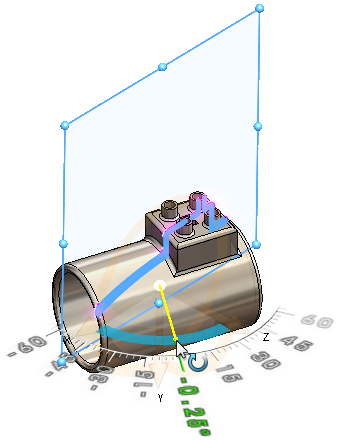
- Klikněte pravým tlačítkem na LSP1 v grafické ploše a vyberte příkaz Skrýt
 .
. Ikony ve složce
Roviny pohyblivého řezu odpovídají znázorněnému stavu rovin. Můžete také dočasně skrýt triádu klepnutím na nástroj
Skrýt triádu

.
Příklad ukazuje způsob tažení Roviny pohyblivého řezu, úpravu obrysu řezu a otáčení Roviny pohyblivého řezu.
Video: Úprava prvků pomocí roviny pohyblivého řezu